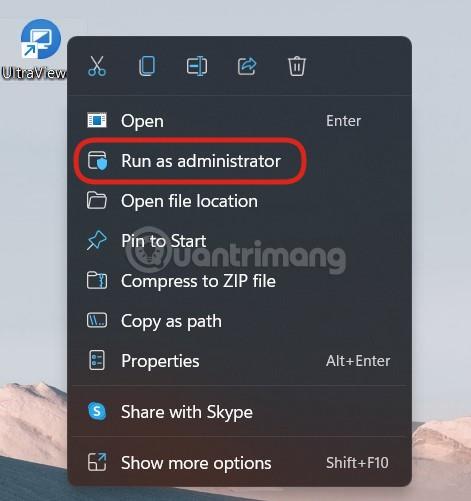Kada koristite Ultraviewer na računalu, softver se prema zadanim postavkama uvijek pokreće sa sustavom Windows. Ova zadana postavka se ne nalazi samo u Ultravieweru, već iu mnogim softverima kada ih instalirate na svoje računalo. To djelomično uzrokuje značajno smanjenje brzine pokretanja računala, kada se više programa pokreće u isto vrijeme.
Sporo pokretanje računala može biti uzrokovano mnogim razlozima, kao što je instaliranje previše softvera, nečišćenje računala ili ako se koristi dulje vrijeme, radni vijek tvrdog diska također utječe na pokretanje računala. A jedan od razloga koji se događa na većini računala je taj što se mnogi softveri pokreću u isto vrijeme sa sustavom Windows, a da korisnik to i ne zna. Stoga moramo provjeriti postavke softvera i isključiti način pokretanja sustava Windows kako bismo ubrzali računalo . Članak u nastavku uputit će vas kako isključiti Ultraviewer s vašeg računala.
Upute za isključivanje Ultraviewera od početka sa sustavom Windows
Korak 1:
Pokrenite Ultraviewer s administratorskim pravima

Korak 2:
Pritisnite Postavke i odaberite Konfiguracija .

Korak 3:
Prebacite se na novo sučelje, kliknite na Access na popisu s lijeve strane sučelja.

Korak 4:
Pogledajte udesno i poništite opciju Run UltraViewer with Windows u automatskom pokretanju. Na kraju kliknite gumb Slažem se kako biste spremili nove postavke za softver.

Korak 5:
Pritisnite gumb Start ili pritisnite gumb Win na tipkovnici, zatim unesite Run i pritisnite Enter da biste otvorili Run ili pritisnite kombinaciju tipki Win + R za brzo otvaranje prozora Run .

Korak 6:
Upišite services.msc i pritisnite Enter za otvaranje prozora Usluge .

Korak 7:
Pronađite Ultraviewer usluge, dvaput kliknite na nju da biste je otvorili.

Korak 8:
U novom prozoru, u odjeljku Vrsta pokretanja , odaberite Ručno , zatim kliknite Primijeni i OK, zatim zatvorite prozor Usluge i gotovi ste.

Ne samo s Ultraviewerom, već i s drugim softverom, korisnici bi također trebali isključiti otvoreni način rada sa sustavom Windows. Možemo izravno pristupiti upravitelju zadataka kako bismo provjerili koji se softver pokreće na računalu. Od tamo, ako želite, onemogućite ovaj način rada za više softvera, a da ne morate mijenjati postavke za svaki softver. Pogledajte kako to učiniti u članku Isključite programe koji se pokreću sa sustavom na Windows 10 .

Sretno! Ako ne uspije, kao što je rekao moj šef: Najbrži način da spriječite pokretanje Ultraviewera sa sustavom Windows je da deinstalirate Ultraviewer :D.